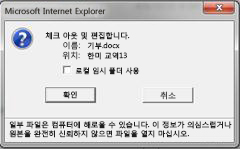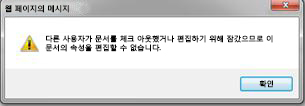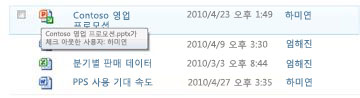파일 체크 아웃이 필요하도록 라이브러리 설정
Applies To
SharePoint Server 구독 버전 SharePoint Server 2019 SharePoint Server 2016 SharePoint Server 2013 Enterprise Microsoft 365의 SharePoint SharePoint Foundation 2013 SharePoint Foundation 2010 SharePoint Server 2010 Microsoft 365 Small Business의 SharePoint 21Vianet이 운영하는 SharePoint문서 공동 작업을 제어하는 한 가지 방법은 특히 여러 사용자가 라이브러리에 액세스할 수 있는 경우 파일에서 검사 요구하는 것입니다. 라이브러리 검사 필요한 경우 다른 사용자가 덮어쓸 수 없습니다. 그러나 다른 사용자가 최신 변경 내용을 보거나 직접 변경하는 것을 방지할 위험이 있습니다. 다른 사용자가 문서에서 작업해야 하는 경우 파일을 신속하게 다시 체크 인하는 것이 중요합니다.
참고: 사용자가 라이브러리에서 문서를 공동 작성하려는 경우 검사 필요하도록 라이브러리를 구성하지 마세요. 필요한 검사 켜져 있는 경우 사용자는 문서에서 동시에 작업할 수 없습니다.
편집을 위해 파일에서 검사 필요
참고: 모든 권한 또는 디자인 권한이 있는 사용자만 파일에서 검사 필요하도록 라이브러리를 설정할 수 있습니다.
-
작업하려는 라이브러리로 이동합니다.
-
설정

이러한 메뉴 항목이 표시되지 않으면 리본 메뉴에서 라이브러리를 선택하고 설정 그룹에서라이브러리 설정을 선택합니다.
-
설정 페이지의 일반 설정에서 버전 관리 설정을 선택합니다.
-
체크 아웃 필요 섹션의 문서를 편집하기 전에 체크 아웃해야 합니까?에서 예를 선택합니다.
-
설정을 저장하고 라이브러리 설정 페이지로 돌아가려면 확인을 선택합니다.
|
이 작업을 수행하면 ... |
이것이 일어나는 일입니다... |
|---|---|
|
라이브러리에 파일 만들기 또는 추가 |
파일이 처음에 체크 아웃되었습니다. 다른 사용자가 라이브러리를 보고 작업하려면 먼저 라이브러리에 검사 합니다. |
|
편집할 파일 열기 |
편집을 선택하면 파일이 자동으로 체크 아웃됩니다. 메시지 대화 상자는 파일을 검사 것을 알리고 로컬 초안 폴더에서 편집할 수 있는 기회를 제공합니다. 검사 후 파일 아이콘은 녹색 아래쪽 화살표로 덮여 파일이 체크 아웃되었음을 나타냅니다. 다른 누구도 파일을 변경할 수 없으며, 사용자가 체크 아웃한 동안 다른 누구도 변경 내용을 볼 수 없습니다. |
|
파일(속성)에 대한 정보를 변경합니다. |
파일이 아직 체크 아웃되지 않은 경우 제목, 작성자 이름, 기한, 단어 수 등과 같은 속성을 변경하려면 먼저 파일을 검사 합니다. 파일을 다시 검사 때까지 변경 내용이 적용되지 않습니다. |
|
다른 사람에게 체크 아웃된 파일을 열려고 시도합니다. |
체크 아웃 및 체크 인 옵션을 사용할 수 없습니다. 다른 사용자가 체크 아웃한 파일은 검사 수 없습니다. 이렇게 하려는 경우 다른 사람이 파일을 체크 아웃했다는 메시지를 알리는 메시지 대화 상자가 나타납니다. 파일이 체크 아웃된 사용자를 확인하려면 파일 아이콘을 마우스로 가리킵니다. 체크 아웃한 사람의 이름이 도구 설명에 표시됩니다. 신속하게 필요한 경우 해당 개인에게 문의하여 파일의 검사 요청할 수 있습니다. |
|
파일 체크 인 |
변경 내용에 대한 메모를 입력하라는 메시지가 표시됩니다. 라이브러리가 버전을 추적하는 경우 주석은 버전 기록의 일부가 됩니다. 주 버전과 부 버전이 모두 추적되면 체크 인할 버전 유형을 선택하라는 메시지가 표시됩니다. 버전 관리에 대한 자세한 내용은 참고 사항을 참조하세요. |
|
파일을 오랫동안 체크 아웃된 상태로 유지 |
사용자가 체크 아웃한 동안 다른 누구도 변경 내용을 보거나 파일을 편집할 수 없습니다. 이는 변경하는 동안 유용하지만 다른 사용자가 할당된 작업을 수행하지 못할 수도 있습니다. 파일을 검사 후 가능한 한 빨리 파일을 다시 검사 것은 좋은 비즈니스 관행이자 일반적인 예의입니다. 경우에 따라 관리자가 파일의 검사 강제해야 할 수 있습니다. |
검사 필요하도록 사이트 라이브러리를 구성할 어떻게 할까요? 있나요?
모든 권한 또는 디자인 권한이 있는 사용자만 파일에서 검사 필요하도록 라이브러리를 설정할 수 있습니다.
파일에서 검사 필요하려면
참고: 이 정보가 표시되는 내용과 일치하지 않는 경우 서비스 업그레이드 후 Microsoft 365 사용할 수 있습니다. 사용자에게 적용되는 정보를 찾으려면 온라인, 2016, 2013 탭을 선택합니다.
-
작업하려는 라이브러리로 이동합니다. 빠른 실행 창에 라이브러리 이름이 표시되지 않으면 모든 사이트 콘텐츠를 선택한 다음 라이브러리의 이름을 선택합니다.
-
리본 메뉴의 라이브러리 도구 그룹에서 라이브러리 탭을 선택합니다.
-
라이브러리 설정

-
라이브러리 설정 페이지의 일반 설정에서 버전 관리 설정을 선택합니다.
-
체크 아웃 필요 섹션의 문서를 편집하기 전에 체크 아웃해야 합니까? 질문에서 예를 선택합니다.
-
대화 상자를 닫고 라이브러리 설정 페이지로 돌아가려면 확인을 선택합니다.
사이트 라이브러리에서 검사 요구 사항을 제거할 어떻게 할까요? 있나요?
잠시 후 organization 필요한 검사 필요하지 않다고 결정한 경우 모든 권한 또는 디자인 권한이 있는 경우 요구 사항을 제거할 수 있습니다.
파일을 검사 요구 사항을 제거하려면
참고: 이 정보가 표시되는 내용과 일치하지 않는 경우 서비스 업그레이드 후 Microsoft 365 사용할 수 있습니다. 사용자에게 적용되는 정보를 찾으려면 온라인, 2016, 2013 탭을 선택합니다.
-
작업하려는 라이브러리로 이동합니다. 빠른 실행 창에 라이브러리 이름이 표시되지 않으면 모든 사이트 콘텐츠를 선택한 다음 라이브러리의 이름을 선택합니다.
-
리본 메뉴의 라이브러리 도구 그룹에서 라이브러리 탭을 선택합니다.
-
라이브러리 설정

-
라이브러리 설정 페이지의 일반 설정에서 버전 관리 설정을 선택합니다.
-
체크 아웃 필요 섹션의 문서를 편집하기 전에 체크 아웃해야 합니까? 질문에서 아니요를 선택합니다.
-
대화 상자를 닫고 라이브러리 설정 페이지로 돌아가려면 확인을 선택합니다.
사이트 라이브러리에 검사 요구 사항이 있으면 어떻게 되나요?
문서 공동 작업을 제어하는 한 가지 방법은 특히 여러 사용자가 라이브러리에 액세스할 수 있는 경우 파일을 검사 요구하는 것입니다. 파일을 체크 아웃한 경우 다른 사용자가 덮어쓸 수 없는지 확인할 수 있습니다. 그러나 다른 사용자가 최신 변경 내용을 보거나 직접 변경할 수 없도록 방지하므로 파일을 즉시 다시 검사 것이 중요합니다.
중요: 사용자가 라이브러리에서 문서를 공동 작성하려는 경우 검사 요구하도록 사이트 라이브러리를 구성하지 마세요. 필요한 검사 적용된 경우 사용자는 문서에서 동시에 작업할 수 없습니다.
파일에서 검사 필요한 라이브러리에서 작업하는 경우 작업의 영향을 이해하는 경우 유용합니다.
|
이 작업을 수행하는 경우... |
이것이 일어나는 일입니다... |
|---|---|
|
사이트 라이브러리에 파일 만들기 또는 추가 |
파일이 처음에 체크 아웃되었습니다. 다른 사용자가 라이브러리를 보고 작업하려면 먼저 라이브러리에 검사 합니다. |
|
편집할 파일 열기 |
<애플리케이션 이름>에서 편집을 선택하면 파일이 자동으로 체크 아웃됩니다. 메시지 대화 상자는 파일을 검사 것을 알리고 로컬 초안 폴더에서 편집할 수 있는 기회를 제공합니다.
검사 후 파일 아이콘은 녹색 아래쪽 화살표 |
|
파일(속성)에 대한 정보를 변경합니다. |
파일이 아직 체크 아웃되지 않은 경우 제목, 작성자 이름, 기한, 단어 수 등과 같은 속성을 변경하려면 먼저 파일을 검사 합니다. 파일을 다시 검사 때까지 변경 내용이 적용되지 않습니다. |
|
다른 사람에게 체크 아웃된 파일을 열려고 시도합니다. |
체크 아웃 및 체크 인 옵션을 사용할 수 없습니다. 다른 사용자가 체크 아웃한 파일은 검사 수 없습니다. 이렇게 하려고 하면 다른 사람이 파일을 체크 아웃했다는 메시지 대화 상자가 표시됩니다.
파일이 체크 아웃된 사용자를 확인하려면 파일 아이콘을 마우스로 가리킵니다. 체크 아웃한 사람의 이름이 도구 설명에 표시됩니다.
필요한 경우 해당 개인에게 문의하여 파일의 검사 요청할 수 있습니다. |
|
파일 체크 인 |
변경 내용에 대한 메모를 입력하라는 메시지가 표시됩니다. 라이브러리가 버전을 추적하는 경우 주석은 버전 기록의 일부가 됩니다. 주 버전과 부 버전이 모두 추적되면 체크 인할 버전 유형을 선택하라는 메시지가 표시됩니다. 버전 관리에 대한 자세한 내용은 참고 사항을 참조하세요. |
|
파일을 오랫동안 체크 아웃된 상태로 유지 |
사용자가 체크 아웃한 동안 다른 누구도 변경 내용을 보거나 파일을 편집할 수 없습니다. 이는 변경하는 동안 유용하지만 다른 사용자가 할당된 작업을 수행하지 못할 수도 있습니다. 파일을 검사 후 가능한 한 빨리 파일을 다시 검사 것은 좋은 비즈니스 관행이자 일반적인 예의입니다. 경우에 따라 관리자가 파일의 검사 강제해야 할 수 있습니다. |